Com o lançamento da linha Galaxy S24, a Samsung introduziu uma série de novos recursos de inteligência artificial (IA) em seus dispositivos, incluindo ferramentas avançadas para edição de fotos e vídeos. Esses recursos, que inicialmente eram exclusivos da nova linha, agora estão disponíveis em uma gama mais ampla de dispositivos Samsung, permitindo que mais usuários aproveitem as funcionalidades avançadas de edição generativa de fotos.
O Que é a Edição Generativa de Fotos com Galaxy AI?
A edição generativa embutida no Galaxy AI permite que você modifique suas imagens de maneiras surpreendentes. Usando IA, você pode remover ou reposicionar objetos e pessoas, preencher o fundo e até completar partes da imagem que não existiam anteriormente. A inteligência artificial analisa a foto e, de acordo com suas instruções, realiza as modificações necessárias para transformar sua imagem.
Dispositivos Compatíveis com Galaxy AI
Os recursos do Galaxy AI, incluindo a edição generativa de fotos, estão disponíveis em vários modelos de dispositivos Samsung além da linha S24. Confira a lista de dispositivos compatíveis:
- Galaxy S24, S24 Plus, S24 Ultra
- Galaxy S23, S23 Plus, S23 Ultra
- Galaxy S22, S22 Plus, S22 Ultra
- Galaxy S23 FE
- Galaxy Z Fold 6, Z Flip 6
- Galaxy Z Fold 5, Z Flip 5
- Galaxy Z Fold 4, Z Flip 4
- Galaxy Tab S9, S9 Plus, S9 Ultra
- Galaxy Tab S8, S8 Plus, S8 Ultra
Como Ativar os Recursos do Galaxy AI
Se o seu dispositivo está na lista acima, você pode ativar o Galaxy AI seguindo os passos abaixo:
- Abra o aplicativo de Configurações.
- Toque em “Galaxy AI”.
- Role para baixo e desative a opção “Processar dados apenas no aparelho”.
- Toque em “Assistente de fotografia”.
- Ative a chave do recurso na nova tela.
Se você não encontrar essas opções, é possível que o sistema do seu aparelho precise ser atualizado para a versão mais recente da One UI. Nos dispositivos da linha S23, por exemplo, as funções de IA estão disponíveis a partir da versão 6.1.1 da interface Samsung. Para atualizar:
- Acesse “Configurações” > “Atualização de software” > “Baixar e instalar”.
- Verifique se há atualizações disponíveis e instale-as.
- Se não houver atualizações no momento, aguarde alguns dias e verifique novamente.
Como Usar a Edição Generativa do Galaxy AI
Com o Galaxy AI ativado, você pode começar a editar suas fotos de maneira avançada:
- Abra uma imagem na sua galeria. Escolha uma foto que tenha uma pessoa, animal ou objeto destacado.
- Toque no ícone de lápis no menu inferior.
- Selecione o ícone do Galaxy AI.
- Toque e segure sobre o item que deseja editar ou desenhe uma linha ao redor dele.
- Mova, redimensione ou apague o item selecionado usando as ferramentas disponíveis.
- Clique em “Gerar” para a IA processar e aplicar as modificações.
- Veja o resultado. Se estiver satisfeito, toque em “Ok” e salve a imagem editada como uma nova cópia.
As imagens editadas com o Galaxy AI receberão uma marca d’água “Conteúdo gerado por IA” para indicar que foram modificadas usando esta tecnologia.
Agora que você sabe como usar a edição generativa do Galaxy AI, pode transformar suas fotos de maneira criativa e inovadora, aproveitando ao máximo as capacidades avançadas de IA dos dispositivos Samsung.